

Escrito por Vernon Roderick, Última actualización: 28 de mayo de 2020
Hay diferentes formas de hacer una copia de seguridad de los archivos. Existen métodos fáciles, pero tienden a ser muy fáciles de explotar. Por otro lado, aquellos que son difíciles apenas tienen defectos. Lo mismo ocurre con la creación de mensajes de texto de respaldo.
En otras palabras, si desea obtener una mayor seguridad, debe esforzarse más. Y es por eso que es posible que desee utilizar Google Drive, uno de los almacenamiento en la nube más seguro que existe.
Hoy, verás cuatro métodos para copia de seguridad de mensajes de texto a Google Drive, además de un método adicional que no utiliza Google Drive. Comencemos con el primer método.
# 1 Copia de seguridad de mensajes de texto a Google Drive automáticamente# 2 Copia de seguridad de mensajes de texto a la aplicación Google Drive# 3 Copia de seguridad de mensajes de texto a Google Drive con una aplicación de terceros# 4 Copia de seguridad de mensajes de texto a Google Drive desde iPhoneCopia de seguridad de mensajes de texto localmente (recomendado)Conclusiones
Este método es el más fácil de todos, ya que es una función incorporada en lugar de una función en google Drive aplicación Dado que Google ha estado al servicio de los teléfonos inteligentes durante mucho tiempo, ya hay funciones integradas de Google en los teléfonos inteligentes.
Eso es lo que usaremos para este método. Esto generalmente no se utiliza para copia de seguridad de mensajes de texto a Google Drive. En cambio, se usa para cambiar de un dispositivo a otro. Sin embargo, estos son los pasos que debe seguir:
Esto creará una copia de seguridad de sus archivos. Sin embargo, si ya le diste una oportunidad, ya deberías conocer sus defectos.
Uno, no puedes controlar qué contenidos están incluidos en la copia de seguridad. Dos, lleva demasiado tiempo debido a la cantidad de archivos incluidos. Otros defectos que quizás no conozca son que estas copias de seguridad tienen fechas de vencimiento. Además, esto no está disponible en otros teléfonos Android.
Ahora si todavía quieres copia de seguridad de mensajes de texto a Google Drivea pesar de eso, la siguiente entrada podría ser más adecuada.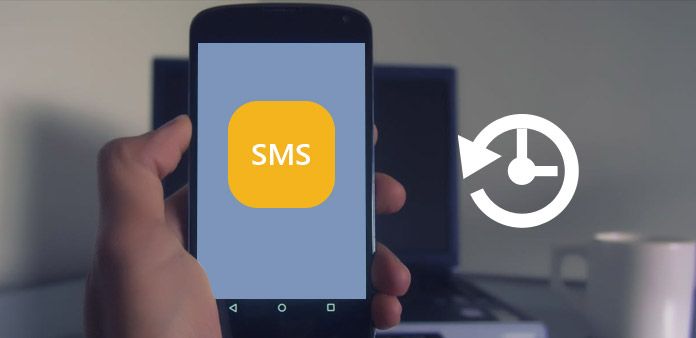
El método anterior solo es posible porque Google está integrado en versiones posteriores de Android. Sin embargo, si su Android es un poco viejo, entonces no será posible.
Como tal, la siguiente entrada implica el uso directo de la aplicación Google Drive, que estoy bastante seguro de que está disponible para todos los dispositivos Android.
Entonces, antes de hacer una copia de seguridad de los mensajes de texto en Google Drive, primero debe tener la aplicación Google Drive. Una vez hecho esto, puede seguir estos pasos:
La diferencia entre esta y la entrada anterior es que esto es posible siempre que tenga la aplicación Google Drive. Con esto, deberías poder copia de seguridad de mensajes de texto a Google Drive.
Ahora, si está buscando un método más efectivo, quizás no sea suficiente con usar las funciones integradas de Google. En ese caso, debe obtener la ayuda de una herramienta de terceros.
Esta vez, no utilizaremos funciones integradas de Google. Este método implica el uso de un 3rd aplicación de fiesta llamada SMS Backup & Restore. Esta aplicación está disponible en Google Play Store, así que instálelo desde allí primero.
Básicamente, SMS Backup & Restore es una aplicación que se especializa en crear copias de seguridad de mensajes de texto. Como tal, es la aplicación perfecta para ayudarlo a lograr su objetivo. De cualquier manera, estos son los pasos para hacer una copia de seguridad de los mensajes de texto en Google Drive con esta aplicación:
Esto hará que la aplicación copia de seguridad de mensajes de texto a Google Drive. Así de fácil es usar una aplicación especializada para hacer el trabajo. Ahora procedamos a la última entrada.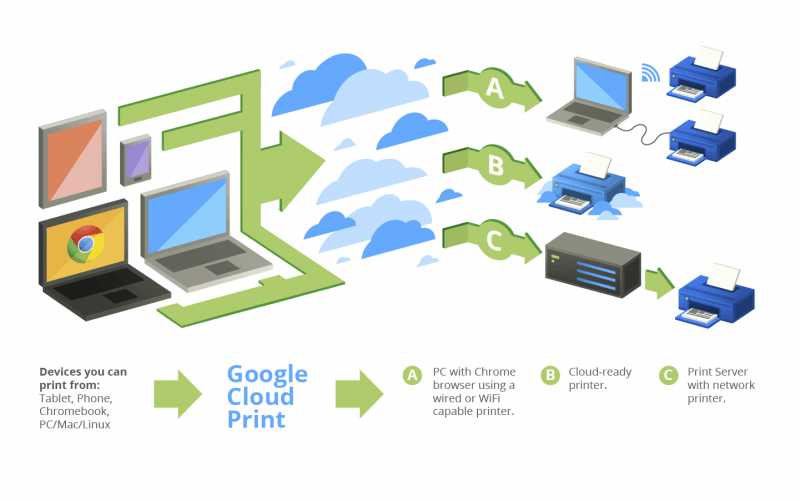
Aunque por lo general no realizan copias de seguridad de mensajes de texto en Google Drive, los usuarios de iPhone aún tienden a buscar formas de proteger sus archivos. Como tal, esta entrada se centrará en cómo hacer una copia de seguridad de los mensajes de texto en el iPhone.
Esta vez, sería un poco más complicado. Esto implica el uso de iCloud. Estos son los pasos que debe seguir:
El proceso es un poco agotador, pero en realidad vale la pena teniendo en cuenta el hecho de que está utilizando el iPhone donde no hay funciones de Google. Eso es más o menos cómo hacer una copia de seguridad de los mensajes de texto en Google Drive.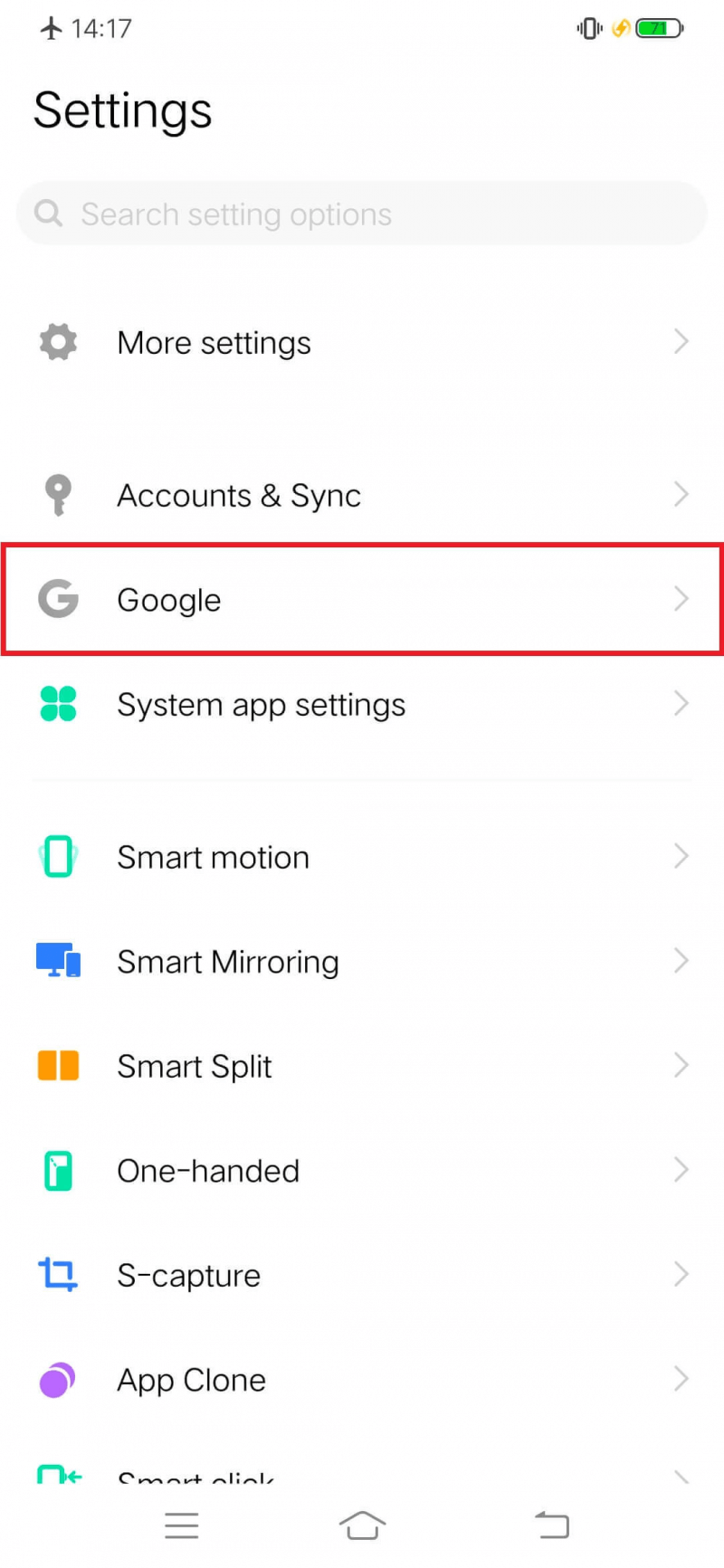
Aunque es cierto que las cuatro secciones anteriores son los cuatro métodos para hacer una copia de seguridad de los mensajes de texto en Google Drive, hay una forma de hacer una copia de seguridad de sus mensajes de texto que no puedo dejar que se pierda. Esto involucra Copia de seguridad y restauración de Android FoneDog.
FoneDog Android Backup & Restore es un software que permite a los usuarios crear una copia de seguridad de sus archivos desde Android, así como restaurar desde esas copias de seguridad. Y como ya habrás adivinado, esto incluye mensajes de texto.
En pocas palabras, si desea crear copias de seguridad adicionales de sus mensajes de texto, vale la pena intentarlo. Después de todo, nunca puedes ser demasiado cuidadoso.
Descargar libreDescargar libre

Nunca puede ser demasiado cuidadoso al manejar mensajes de texto. Son pequeños datos, y es solo cuestión de tiempo antes de que los pierdas permanentemente. Como tal, es importante tener una contingencia para cuando eso suceda.
En este artículo, puede aprender cómo hacer una copia de seguridad de los mensajes de texto en Google Drive. Con esto, ya no debería tener nada de qué preocuparse cuando se trata de sus mensajes de texto.
Comentario
Comentario
Respaldo y restauración de datos de Android
Proteger sus datos Android y opcionalmente restaurarlos a Android
descarga gratuita descarga gratuitaHistorias de personas
/
InteresanteOPACO
/
SIMPLEDificil
Gracias. Aquí tienes tu elección:
Excellent
Comentarios: 4.7 / 5 (Basado en: 95 El número de comentarios)